Bạn cảm thấy khó chịu vì độ sáng màn hình iPhone liên tục thay đổi? Bạn muốn nắm quyền kiểm soát hoàn toàn độ sáng để tiết kiệm pin hoặc đơn giản là có trải nghiệm xem tốt hơn? Bài viết này sẽ hướng dẫn bạn cách tắt tự điều chỉnh độ sáng trên iPhone một cách chi tiết và dễ hiểu, đồng thời cung cấp thêm thông tin về các tính năng liên quan và những tình huống nên tắt tính năng này để tối ưu trải nghiệm sử dụng.
Giới thiệu về tính năng độ sáng tự động trên iPhone
Tính năng tự điều chỉnh độ sáng, hay còn gọi là Auto-Brightness, là một tính năng hữu ích được tích hợp trên iPhone nhằm tự động điều chỉnh độ sáng màn hình dựa trên điều kiện ánh sáng xung quanh. Để hiểu rõ hơn về tính năng này, chúng ta sẽ cùng tìm hiểu về cách thức hoạt động, lợi ích và hạn chế của nó.

Giới thiệu về tính năng độ sáng tự động trên iPhone
Độ sáng tự động là gì? Cách hoạt động của cảm biến ánh sáng
Độ sáng tự động (Auto-Brightness) là một tính năng cho phép iPhone tự động điều chỉnh độ sáng màn hình dựa trên ánh sáng môi trường xung quanh. iPhone sử dụng một cảm biến ánh sáng ambient (ambient light sensor) để đo lượng ánh sáng trong môi trường và điều chỉnh độ sáng màn hình cho phù hợp.
Cơ chế hoạt động của nó khá đơn giản:
- Cảm biến ánh sáng: Cảm biến này liên tục đo lượng ánh sáng xung quanh.
- Thuật toán: Dữ liệu từ cảm biến được chuyển đến một thuật toán, thuật toán này sẽ quyết định độ sáng màn hình tối ưu.
- Điều chỉnh độ sáng: iPhone sẽ tự động điều chỉnh độ sáng màn hình theo mức độ phù hợp.
Ngoài ra, iPhone còn có một cảm biến tiệm cận (proximity sensor) thường được đặt gần loa trên. Cảm biến này có vai trò quan trọng trong việc tắt màn hình khi bạn thực hiện cuộc gọi và đưa điện thoại lên tai, giúp tránh việc chạm nhầm vào màn hình trong quá trình gọi điện.
Ví dụ, khi bạn đang ở ngoài trời nắng gắt, iPhone sẽ tăng độ sáng màn hình để bạn có thể nhìn rõ nội dung. Ngược lại, khi bạn ở trong phòng tối, iPhone sẽ giảm độ sáng màn hình để bảo vệ mắt bạn.
Lợi ích và hạn chế khi sử dụng Auto-Brightness
Auto-Brightness là tính năng tự động điều chỉnh độ sáng màn hình dựa trên điều kiện ánh sáng môi trường xung quanh. Tính năng này mang lại nhiều lợi ích, nhưng cũng có một số hạn chế mà người dùng cần lưu ý.
Lợi ích sử dụng Auto-Brightness:
- Tiết kiệm pin: Auto-Brightness giúp giảm điện năng tiêu thụ của màn hình bằng cách điều chỉnh độ sáng sao cho phù hợp, kéo dài thời gian sử dụng pin.
- Bảo vệ mắt: Trong môi trường ánh sáng yếu, tính năng này sẽ tự động giảm độ sáng màn hình, giúp giảm căng thẳng cho mắt và ngăn ngừa tình trạng mỏi mắt.
- Thuận tiện: Bạn không cần phải tự điều chỉnh độ sáng màn hình mỗi khi thay đổi môi trường ánh sáng, mang lại sự tiện lợi và trải nghiệm sử dụng thoải mái hơn.
Hạn chế sử dụng Auto-Brightness:
- Độ sáng thay đổi đột ngột: Đôi khi, độ sáng màn hình có thể thay đổi quá nhanh và đột ngột, gây khó chịu cho người dùng, đặc biệt là khi sử dụng trong các môi trường có sự thay đổi ánh sáng nhanh chóng.
- Không phù hợp trong một số trường hợp: Auto-Brightness có thể không phù hợp khi bạn cần độ sáng cố định, chẳng hạn như khi làm việc, chỉnh sửa ảnh/video hoặc chơi game. Ví dụ, khi chỉnh sửa ảnh, bạn cần màu sắc chính xác, và sự thay đổi độ sáng tự động có thể ảnh hưởng đến quá trình làm việc này.
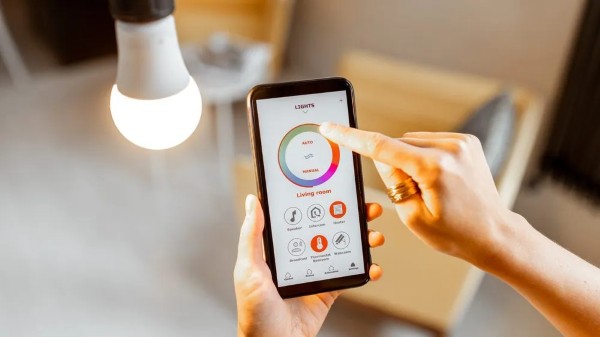
Lợi ích và hạn chế khi sử dụng Auto-Brightness
Cách tắt tự điều chỉnh độ sáng trên iPhone
Để tắt tính năng tự điều chỉnh độ sáng trên iPhone, bạn cần thực hiện một số bước đơn giản trong phần Cài đặt. Tuy nhiên, vị trí của tùy chọn này không nằm trong mục “Màn hình & Độ sáng” như nhiều người vẫn nghĩ. Thực tế, tính năng này được ẩn trong mục “Trợ năng”. Dưới đây là hướng dẫn chi tiết cho từng phiên bản iOS:
Hướng dẫn chung: nơi tìm “độ sáng tự động” trong cài đặt
Tính năng “Độ sáng tự động” có thể được tắt trong mục “Trợ năng”. Bạn có thể làm theo các bước dưới đây tùy theo phiên bản iOS của mình:
Trên iOS 16 trở lên:
- Mở ứng dụng Cài đặt trên iPhone.
- Kéo xuống và chọn mục Trợ năng.
- Trong mục Trợ năng, chọn Màn hình và cỡ chữ.
- Cuộn xuống dưới cùng và gạt tắt công tắc bên cạnh mục Độ sáng tự động.
Trên iOS 15 và thấp hơn:
- Mở ứng dụng Cài đặt trên iPhone.
- Chọn mục Trợ năng.
- Tìm và chọn Hiển thị & Cỡ chữ.
- Cuộn xuống dưới cùng và tìm Độ sáng tự động. Gạt công tắc để tắt tính năng này.
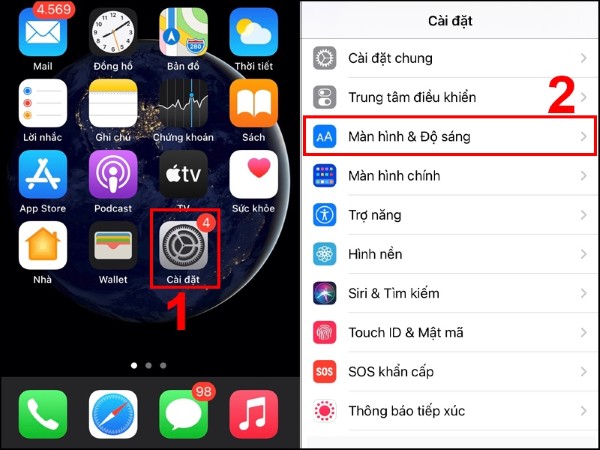
Cách tắt tự điều chỉnh độ sáng trên iPhone
Gợi ý vô hiệu hóa thêm: Tắt “true tone” để giữ màu sắc ổn định
True Tone là một tính năng khác của iPhone, tự động điều chỉnh màu sắc hiển thị của màn hình dựa trên ánh sáng môi trường. Tính năng này giúp màu sắc trên màn hình trông tự nhiên hơn trong các điều kiện ánh sáng khác nhau.
Tuy nhiên, trong một số trường hợp, bạn có thể muốn tắt True Tone để đảm bảo màu sắc hiển thị nhất quán, đặc biệt là khi chỉnh sửa ảnh, dựng video hoặc thực hiện các công việc đòi hỏi độ chính xác màu cao.
Để tắt True Tone, bạn thực hiện theo các bước sau:
- Bước 1: Truy cập ứng dụng Cài đặt.
- Bước 2: Chọn Màn hình & Độ sáng.
- Bước 3: Gạt tắt công tắc bên cạnh mục True Tone.
Cách điều chỉnh độ sáng thủ công trên iPhone
Sau khi tắt chế độ tự động điều chỉnh độ sáng trên iPhone, bạn hoàn toàn có thể điều chỉnh độ sáng màn hình theo ý muốn bằng các phương pháp sau:
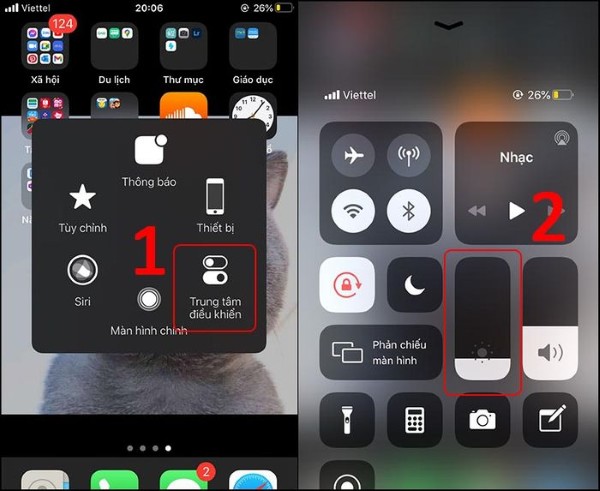
Cách điều chỉnh độ sáng thủ công trên iPhone
Qua trung tâm điều khiển (Control Center)
Trung tâm điều khiển mang đến một phương pháp nhanh chóng và tiện lợi để bạn thay đổi độ sáng màn hình. Cách thực hiện khác nhau tùy vào kiểu iPhone của bạn:
- Đối với iPhone có Face ID:
- Vuốt xuống từ góc trên bên phải màn hình để mở Trung tâm điều khiển.
- Tìm biểu tượng mặt trời.
- Kéo thanh trượt lên hoặc xuống để điều chỉnh độ sáng theo nhu cầu của bạn.
- Đối với iPhone có nút Home:
- Vuốt lên từ cạnh dưới màn hình để mở Trung tâm điều khiển.
- Tìm thanh trượt độ sáng.
- Kéo thanh trượt để thay đổi độ sáng theo ý muốn.
Lưu ý: Nếu tính năng Auto-Brightness vẫn được bật, việc điều chỉnh qua Trung tâm điều khiển sẽ chỉ mang tính tạm thời và sẽ bị hệ thống thay đổi lại dựa trên điều kiện ánh sáng xung quanh.
Qua mục “màn hình và độ sáng” trong Cài Đặt
Bạn cũng có thể điều chỉnh độ sáng màn hình trong phần “Màn hình & Độ sáng” của ứng dụng Cài đặt:
- Bước 1: Mở ứng dụng Cài đặt.
- Bước 2: Chọn Màn hình và Độ sáng.
- Bước 3: Chỉnh thanh trượt độ sáng để điều chỉnh theo ý muốn.
Khuyến nghị: Sử dụng kết hợp với tắt Auto-Brightness để giữ cài đặt cố định.
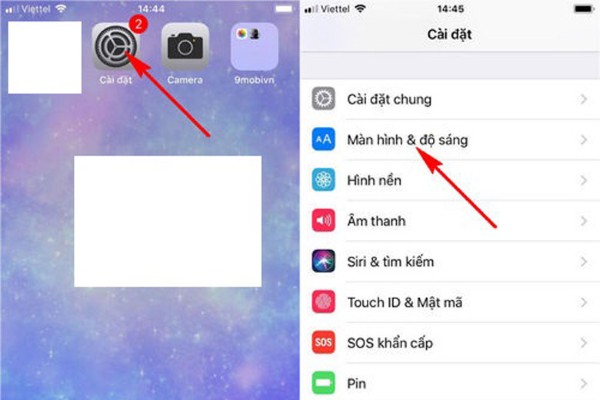
Qua mục “màn hình và độ sáng” trong Cài Đặt
Những tình huống nên tắt độ sáng tự động để tối ưu trải nghiệm
Trong một số trường hợp, việc tắt tính năng tự điều chỉnh độ sáng trên iPhone có thể giúp bạn tối ưu trải nghiệm sử dụng. Dưới đây là một vài ví dụ:
Khi xem phim hoặc chơi game kéo dài
Trong quá trình xem phim hoặc chơi game, việc độ sáng màn hình thay đổi đột ngột có thể làm gián đoạn trải nghiệm của bạn. Bằng cách tắt Auto-Brightness, bạn có thể duy trì độ sáng ổn định và tập trung vào nội dung đang xem hoặc trò chơi đang chơi.
Trong môi trường ánh sáng ổn định
Khi bạn đang ở trong một môi trường có ánh sáng ổn định, chẳng hạn như văn phòng, thư viện hoặc phòng tối, việc để iPhone tự động điều chỉnh độ sáng có thể không cần thiết, thậm chí gây khó chịu. Trong những trường hợp này, bạn có thể tắt Auto-Brightness và tự điều chỉnh độ sáng màn hình để phù hợp với sở thích cá nhân.
Khi muốn kiểm soát pin tốt hơn
Một số người dùng có thói quen giảm độ sáng màn hình để tiết kiệm pin. Bằng cách tắt Auto-Brightness, bạn có thể kiểm soát hoàn toàn độ sáng màn hình và giảm lượng điện năng tiêu thụ. Ngoài ra, việc tắt Auto-Brightness cũng có thể giúp giảm tác động của cảm biến ánh sáng, từ đó tiết kiệm một phần pin trong dài hạn.
Tác động với thời lượng pin và cảm biến khi tắt Auto-Brightness
Việc tắt độ sáng tự động trên iPhone có thể ảnh hưởng đến thời lượng pin và hoạt động của cảm biến ánh sáng. Chúng ta sẽ cùng tìm hiểu về tác động của việc này.
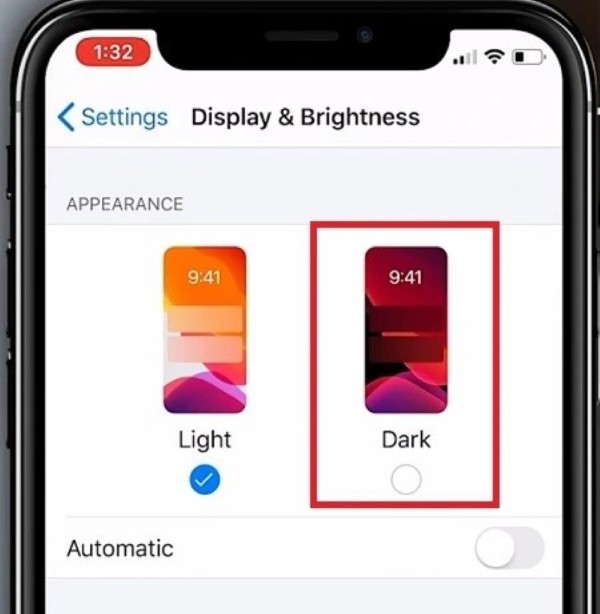
Tác động với thời lượng pin và cảm biến khi tắt Auto-Brightness
Cảm biến ánh sáng có bị vô hiệu hóa hoàn toàn không?
Không, cảm biến ánh sáng không bị vô hiệu hóa hoàn toàn khi bạn tắt Auto-Brightness. Cảm biến này vẫn hoạt động cho các tính năng khác, chẳng hạn như:
- Điều chỉnh âm thanh theo môi trường.
- Tự động tắt màn hình khi gọi điện và đưa điện thoại lên tai (nhờ cảm biến tiệm cận).
Tắt Auto-Brightness có tiết kiệm pin không?
Việc tắt Auto-Brightness có tiết kiệm pin hay không phụ thuộc vào cách bạn sử dụng iPhone sau đó. Nếu bạn có xu hướng đặt độ sáng màn hình thấp, việc tắt Auto-Brightness có thể giúp bạn tiết kiệm pin hơn so với việc để iPhone tự động điều chỉnh độ sáng. Ngược lại, nếu bạn thường xuyên đặt độ sáng màn hình cao, việc tắt Auto-Brightness có thể khiến pin của bạn hết nhanh hơn.
Lời khuyên: Nên điều chỉnh độ sáng màn hình phù hợp với từng mục đích sử dụng để tối ưu thời lượng pin.
Các tính năng Liên Quan nên cân nhắc tắt kèm theo
Để kiểm soát hoàn toàn trải nghiệm hiển thị trên iPhone, ngoài việc tắt chế độ tự động điều chỉnh độ sáng, bạn còn có thể cân nhắc việc tắt hoặc điều chỉnh một số tính năng khác để tối ưu hóa hiệu suất và tiết kiệm năng lượng. Dưới đây là các tính năng liên quan mà bạn nên xem xét:
Night Shift và chế độ nguồn điện thấp:
- Night Shift: Đây là tính năng giúp giảm ánh sáng xanh phát ra từ màn hình, tạo điều kiện thuận lợi cho giấc ngủ của bạn vào ban đêm. Tuy nhiên, đối với những công việc đòi hỏi độ chính xác màu sắc cao, chẳng hạn như chỉnh sửa ảnh hay video, Night Shift có thể khiến màu sắc hiển thị bị biến đổi và không còn chính xác như mong muốn. Vì vậy, nếu bạn đang làm việc với các ứng dụng yêu cầu màu sắc chính xác, việc tắt Night Shift là điều cần thiết.
- Chế độ nguồn điện thấp: Chế độ này được thiết kế để giúp tiết kiệm pin bằng cách hạn chế một số hiệu ứng hình ảnh nền và giảm độ sáng màn hình. Tuy nhiên, khi bật chế độ này, hiệu suất màn hình sẽ không còn mượt mà như bình thường, và độ sáng có thể không đủ để bạn sử dụng thoải mái trong môi trường sáng. Nếu bạn không quá lo ngại về việc tiết kiệm pin trong một khoảng thời gian ngắn, có thể cân nhắc tắt tính năng này khi không cần thiết.

Night Shift và chế độ nguồn điện thấp
Gợi ý: Để có thể kiểm soát hiệu quả màn hình và tiết kiệm pin tối đa, bạn nên tắt cả hai tính năng này cùng lúc với Auto-Brightness. Điều này giúp bạn tránh các can thiệp tự động không mong muốn và duy trì được độ sáng ổn định cho màn hình.
Đặt thời gian tắt màn hình (Auto-Lock):
Việc đặt thời gian tự động tắt màn hình sẽ giúp tiết kiệm pin, đặc biệt khi bạn không sử dụng iPhone trong thời gian dài. Tuy nhiên, nếu thời gian này quá ngắn, bạn sẽ phải mở lại màn hình liên tục, gây gián đoạn khi sử dụng.
Hướng dẫn cài đặt:
- Bước 1: Mở ứng dụng Cài đặt.
- Bước 2: Chọn mục Màn hình và Độ sáng.
- Bước 3: Nhấn vào Tự động khóa (Auto-Lock).
- Bước 4: Chọn khoảng thời gian bạn muốn màn hình tự động tắt.
Đề xuất thời gian:
- 30 giây: Tối ưu hóa việc tiết kiệm pin tối đa, nhưng có thể gây gián đoạn khi bạn cần màn hình luôn sáng.
- 2-3 phút: Đây là sự cân bằng giữa tiện ích và tiết kiệm pin. Thời gian này đủ để bạn sử dụng thoải mái mà không phải lo lắng về việc màn hình tắt quá nhanh.
Nhóm các tính năng điều chỉnh hiển thị liên quan trên iPhone
Ngoài tính năng Auto-Brightness, iPhone còn cung cấp nhiều công cụ hữu ích khác giúp bạn điều chỉnh màn hình sao cho phù hợp với nhu cầu sử dụng. Cùng so sánh và phân tích các tính năng này để hiểu rõ hơn về cách chúng hoạt động và khi nào nên sử dụng chúng.

Nhóm các tính năng điều chỉnh hiển thị liên quan trên iPhone
Auto-Brightness, Night Shift, True Tone – Khác nhau thế nào?
|
Tính năng |
Tác dụng chính | Khi nên bật |
Khi nên tắt |
|---|---|---|---|
| Auto-Brightness | Tự động thay đổi độ sáng màn hình | Khi di chuyển liên tục giữa các môi trường ánh sáng khác nhau | Khi cần độ sáng cố định hoặc muốn kiểm soát pin tốt hơn |
| Night Shift | Giảm ánh sáng xanh | Ban đêm | Khi cần hiển thị màu sắc chính xác |
| True Tone | Điều chỉnh màu sắc theo môi trường ánh sáng | Sử dụng hàng ngày | Khi dựng phim, chỉnh sửa ảnh hoặc thực hiện các công việc đòi hỏi độ chính xác màu cao |
Tối ưu hiển thị ban đêm và khi dùng lâu dài
Để tối ưu hóa trải nghiệm sử dụng vào ban đêm hoặc khi sử dụng iPhone trong thời gian dài, bạn có thể áp dụng các mẹo sau:
- Bật chế độ “Dark Mode”: Chế độ này giúp đảo ngược màu sắc màn hình, giảm độ chói và tiết kiệm pin, đặc biệt hữu ích trên các thiết bị có màn hình OLED.
- Giảm bảng trắng và ánh sáng xanh: Giảm ánh sáng xanh và sử dụng nền tối giúp bảo vệ mắt và giảm mỏi mắt khi sử dụng iPhone vào ban đêm.
Gợi ý: Kết hợp chế độ Dark Mode và Night Shift để có trải nghiệm sử dụng tốt nhất vào ban đêm, bảo vệ mắt và giúp tiết kiệm pin hiệu quả.
Các câu hỏi thường gặp khi tắt Auto-Brightness
Dưới đây là một số câu hỏi thường gặp mà người dùng thường gặp phải khi tắt tính năng tự điều chỉnh độ sáng trên iPhone:
Tắt độ sáng tự động có cần thiết không?
Có: Nếu bạn muốn kiểm soát thủ công độ sáng màn hình để tối ưu hóa trải nghiệm hoặc tiết kiệm pin. Tắt tính năng này giúp bạn dễ dàng điều chỉnh độ sáng theo nhu cầu cá nhân.
Không: Nếu bạn thường xuyên di chuyển giữa các môi trường ánh sáng khác nhau và muốn iPhone tự động điều chỉnh độ sáng sao cho phù hợp với từng điều kiện ánh sáng, thì không cần phải tắt tính năng này.
Có cần bật lại Auto-Brightness nếu chuyển sang môi trường khác?
Có thể: Khi bạn tắt Auto-Brightness, iPhone sẽ không tự động thay đổi độ sáng màn hình khi bạn di chuyển sang môi trường khác. Trong trường hợp này, bạn sẽ cần điều chỉnh thủ công độ sáng để phù hợp với điều kiện ánh sáng mới.
Tính năng Auto-Brightness có tự bật lại sau khi cập nhật iOS không?
Có thể: Một số người dùng đã báo cáo rằng Auto-Brightness tự động bật lại sau khi cập nhật iOS. Đây có thể là một thay đổi mặc định trong bản cập nhật hệ điều hành.
Gợi ý: Luôn kiểm tra lại mục Trợ năng trong Cài đặt sau khi nâng cấp iOS để đảm bảo rằng các thiết lập của bạn vẫn được giữ nguyên và tính năng Auto-Brightness không tự bật lại.
Hy vọng những câu trả lời trên sẽ giúp bạn hiểu rõ hơn về việc tắt Auto-Brightness và cách kiểm soát độ sáng màn hình trên iPhone của mình.
Kết luận
Hy vọng rằng bài viết này đã cung cấp cho bạn đầy đủ thông tin về cách tắt tự điều chỉnh độ sáng trên iPhone, cũng như các tính năng liên quan và những tình huống nên tắt tính năng này. Việc kiểm soát độ sáng màn hình là một trong những cách đơn giản nhưng hiệu quả để tối ưu trải nghiệm sử dụng iPhone của bạn. Hãy thử áp dụng những hướng dẫn trên và tìm ra cài đặt phù hợp nhất với nhu cầu của bạn!
